Configureer automatisch aanmelden + synchroniseren in Edge met intune
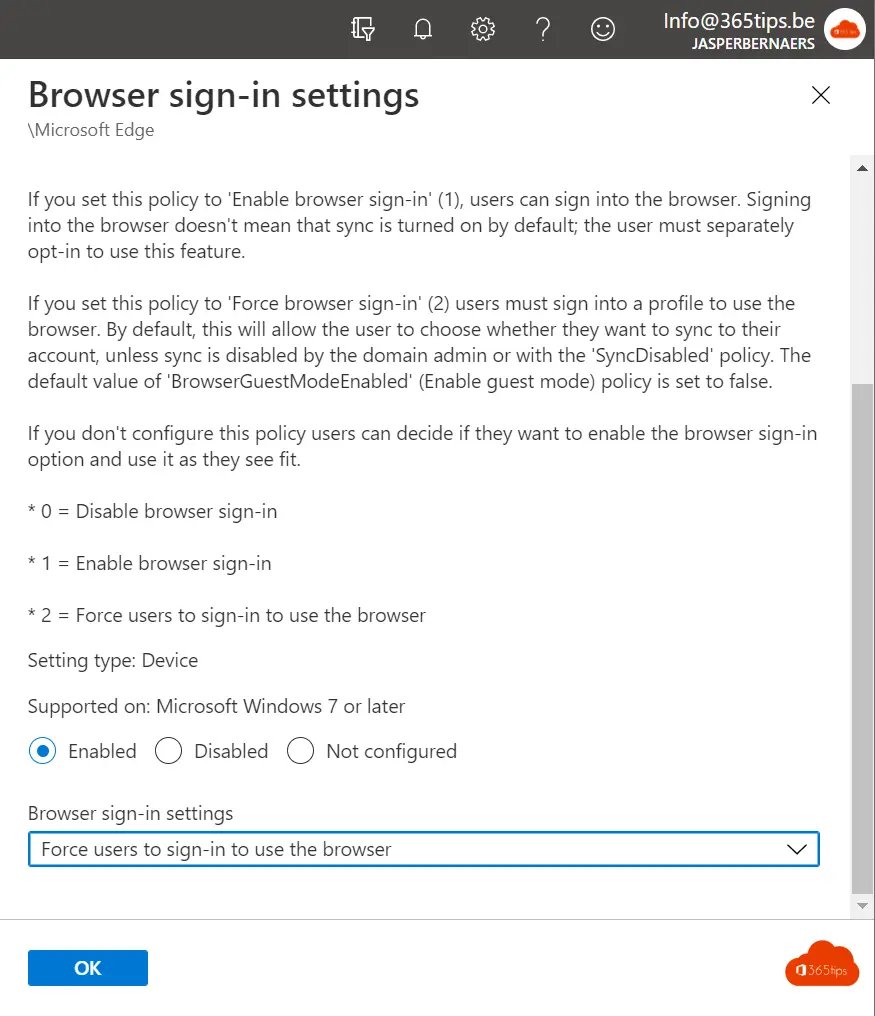
Aanmelden bij de browser betekent niet dat synchronisatie standaard is ingeschakeld; de gebruiker moet zich apart aanmelden om deze functie te gebruiken. (1)
Als u dit beleid instelt op ‘Inloggen bij browser afdwingen’ (2), moeten gebruikers inloggen op een profiel om de browser te gebruiken. Dit staat de gebruiker standaard toe om te kiezen of ze willen synchroniseren met hun account. (2)
Als u dit beleid niet configureert, kunnen gebruikers beslissen of ze de aanmeldingsoptie bij de browser willen inschakelen en deze naar eigen inzicht willen gebruiken.
0 = Disable browser sign-in
1 = Enable browser sign-in
2 = forceer gebruikers om in te loggen in Edge
De installatie van Microsoft Edge – via Intune
Allereerst installeer Microsoft Edge via Endpoint manager. Dit kan via deze blog.
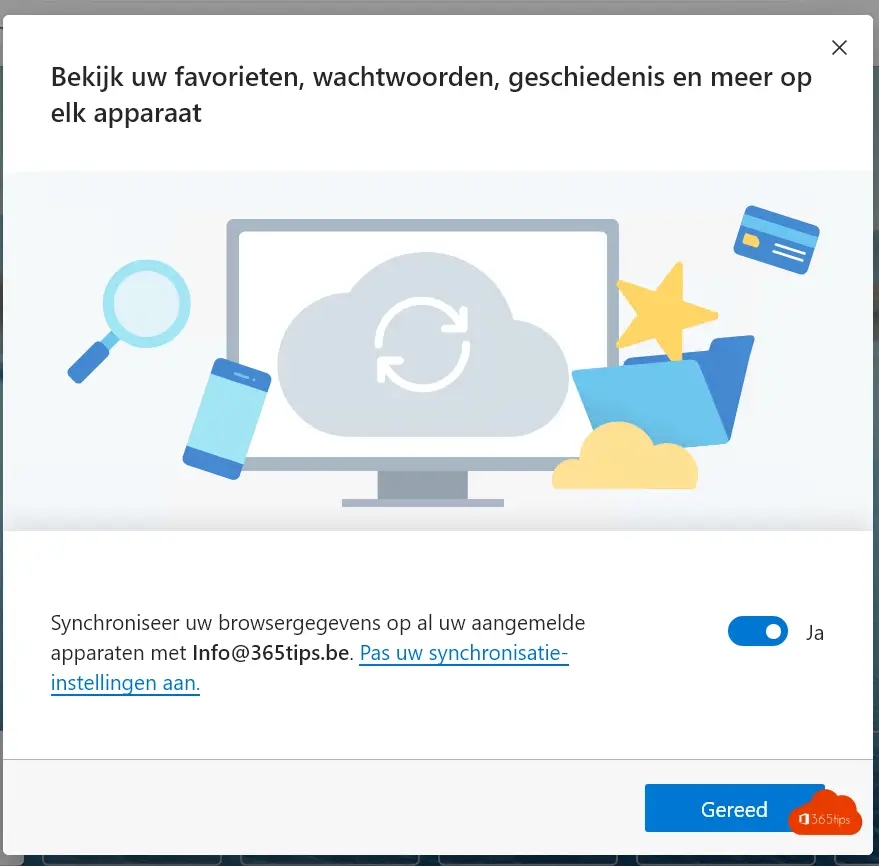
Configuratie van het intune profiel
Surf naar: https://endpoint.microsoft.com/#home om het endpoint manager portaal te openen.
Druk op Devices -> Configuration profile -> Create profile -> Windows 10 -> Administrative Template
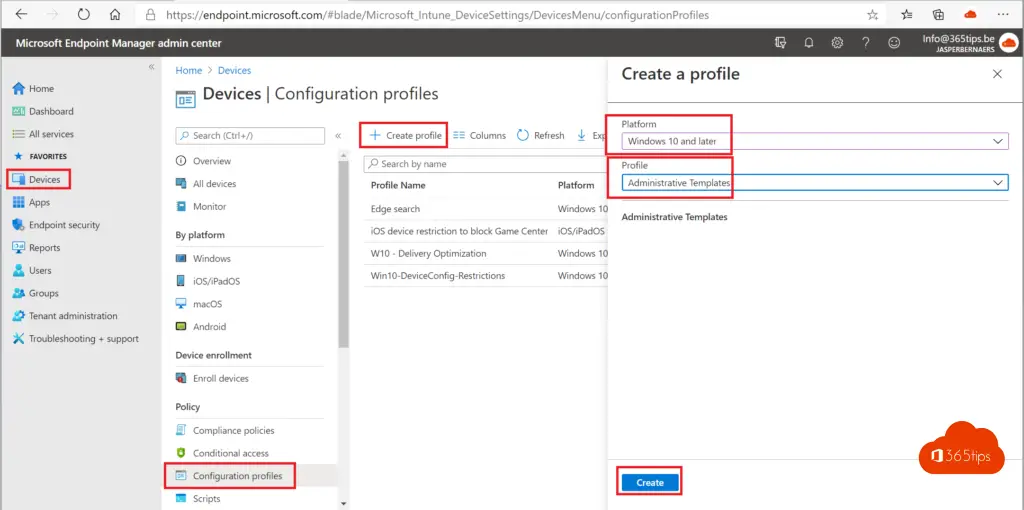
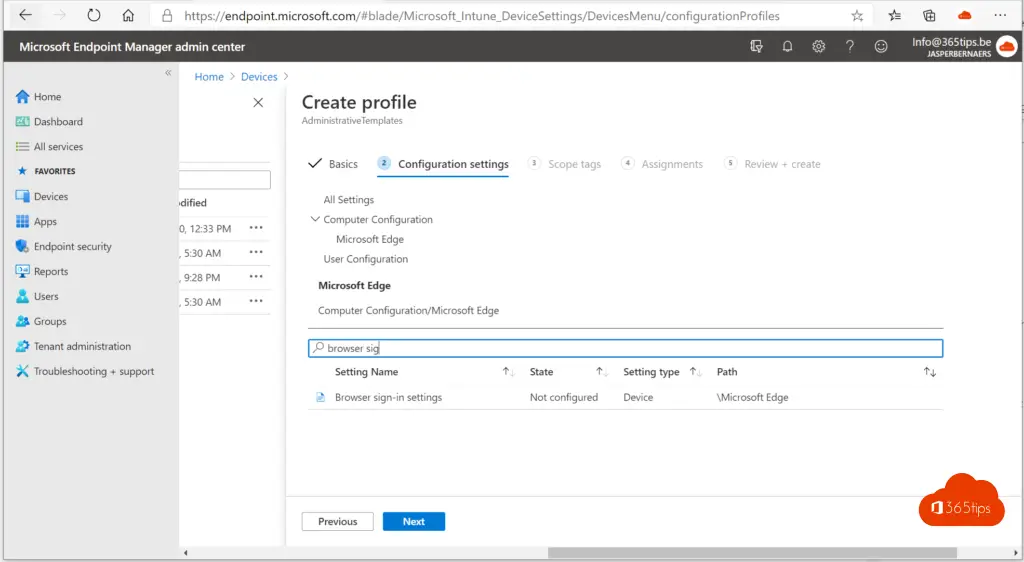
Kies bij Configuration settings: Browser sign-in settings
Enabled
Force users to sign-in to use the browser
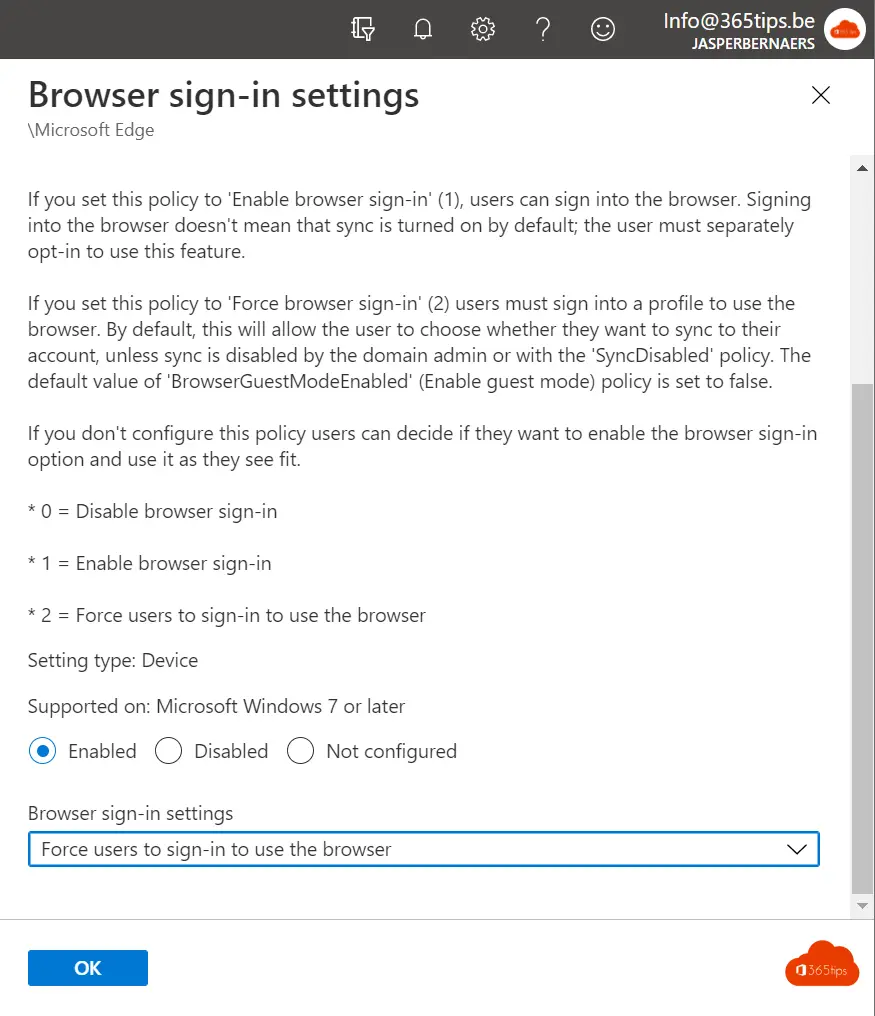
Assigneer deze policy aan de gewenste groep.
Andere endpoint manager blogs
Microsoft Intune Company Portal installeren op alle computers
Google automatisch als standaard zoekmachine zetten in Edge Browser
Windows insider ring testen met Microsoft EndPoint manager – Intune
delivery optimization best-practises voor Microsoft EndPoint Manager